wps文字下方出现横虚线不是下划线的去除教程
时间:2023-08-07 09:21:59作者:极光下载站人气:838
相信大家对wps软件是很熟悉的,这是一款可以用来编辑各种各样文件的办公软件,例如用户可以用来编辑word文档、excel表格或是ppt演示文稿等不同类型的文件,满足了用户多样的编辑需求,因此wps软件深受用户的喜爱,当用户在wps软件中编辑文档文件时,发现文字下方出现横虚线的情况,用户应该怎么来去除呢,相信有不少的用户会很好奇解决的方法,其实这个问题是很好解决的,用户直接来到边框和底纹窗口中,将虚线去除即可解决问题,那么接下来就让小编来向大家分享一下wps文字下方出现横虚线不是下划线的去除方法吧,希望用户在看了小编的教程后,能够从中获取到有用的经验。
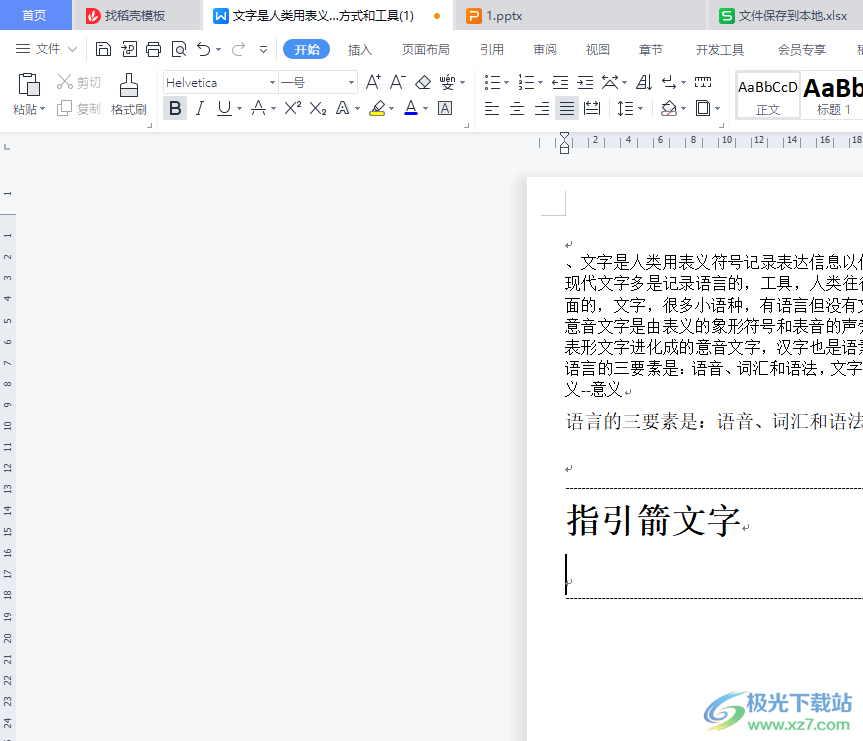
方法步骤
1.用户在电脑桌面上打开wps软件,并来到编辑页面上来进行设置
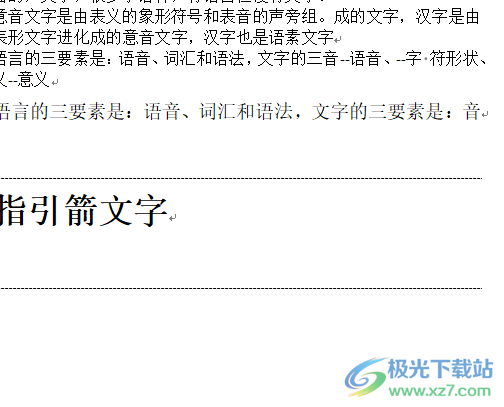
2.在页面上方的菜单栏中点击开始选项,将会显示出相关的选项卡,用户选择其中的边框选项
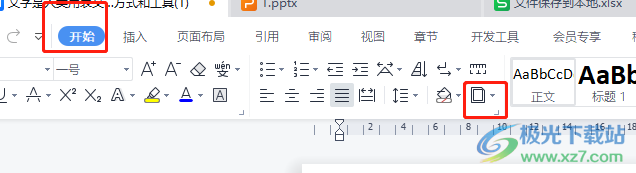
3.接着会弹出下拉选项卡,用户选择其中的无框线选项即可解决问题
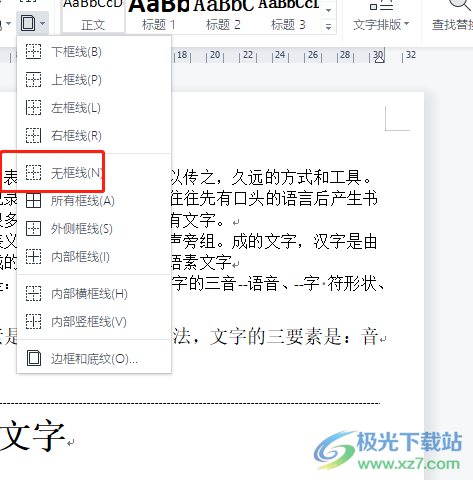
4.如图所示,用户可以发现文字下方的虚线已经消失不见了
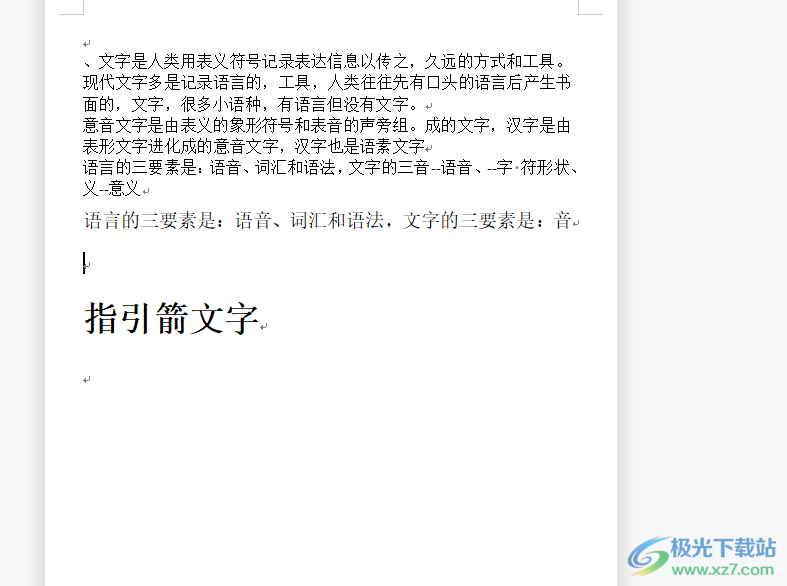
5.或者用户在边框下拉选项卡中点击下方的边框和底纹选项,将会打开相关窗口
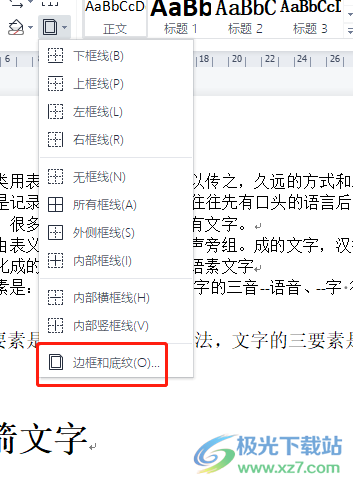
6.随后用户在弹出来的边框和底纹窗口中,在设置板块中点击无选项并按下确定按钮即可
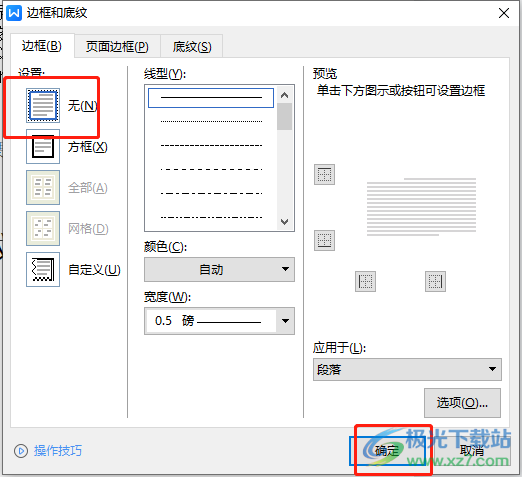
以上就是小编对用户提出问题整理出来的方法步骤,用户从中知道了大致的操作过程为点击开始——方框——无虚线——或是打开边框和底纹窗口——边框设置为无——确定这几步,方法是很简单的,因此有需要的用户可以跟着小编的教程操作起来,一定可以解决好大家的问题。

大小:240.07 MB版本:v12.1.0.18608环境:WinAll
- 进入下载
相关推荐
相关下载
热门阅览
- 1百度网盘分享密码暴力破解方法,怎么破解百度网盘加密链接
- 2keyshot6破解安装步骤-keyshot6破解安装教程
- 3apktool手机版使用教程-apktool使用方法
- 4mac版steam怎么设置中文 steam mac版设置中文教程
- 5抖音推荐怎么设置页面?抖音推荐界面重新设置教程
- 6电脑怎么开启VT 如何开启VT的详细教程!
- 7掌上英雄联盟怎么注销账号?掌上英雄联盟怎么退出登录
- 8rar文件怎么打开?如何打开rar格式文件
- 9掌上wegame怎么查别人战绩?掌上wegame怎么看别人英雄联盟战绩
- 10qq邮箱格式怎么写?qq邮箱格式是什么样的以及注册英文邮箱的方法
- 11怎么安装会声会影x7?会声会影x7安装教程
- 12Word文档中轻松实现两行对齐?word文档两行文字怎么对齐?
网友评论